- 가끔씩 친구 나 동료에게 블루 스크린 장난을 쳐서 긴장을 풀 수 있습니다.
- 대부분은 신뢰할 수있는 오류 메시지가 포함 된 가짜 블루 스크린 사진을 전체 화면에 표시 할 수 있습니다.
- 이러한 가짜 BSoD는 Windows 10 장치뿐만 아니라 다른 운영 체제에도 적용될 수 있습니다.
- 일부 장난은 반드시 블루 스크린을 의미하지는 않지만 맬웨어 감염을 의미하기도합니다.
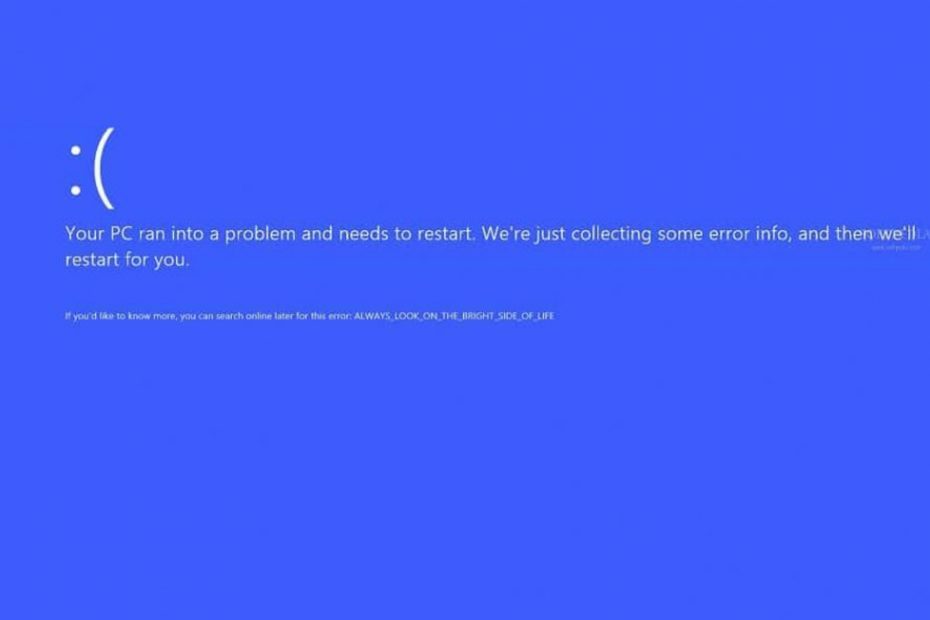
이 소프트웨어는 드라이버를 계속 실행하여 일반적인 컴퓨터 오류 및 하드웨어 오류로부터 안전하게 보호합니다. 간단한 3 단계로 모든 드라이버를 확인하세요.
- DriverFix 다운로드 (확인 된 다운로드 파일).
- 딸깍 하는 소리 스캔 시작 문제가있는 모든 드라이버를 찾습니다.
- 딸깍 하는 소리 드라이버 업데이트 새 버전을 얻고 시스템 오작동을 방지합니다.
- DriverFix가 다운로드되었습니다. 0 이번 달 독자.
동료 나 상사를 재미있게 놀릴 수 있다는 것을 알고 있습니까? 직장의 모든 사람이 Windows 8 또는 Windows 10을 사용하는 경우에만 작동합니다. 그렇지 않으면 농담을받지 못할 수도 있습니다.
만난 적이 있다면 블루 스크린 이미 Windows 10 또는 Windows 8 장치에 있으면 이전 버전보다 훨씬 더 좋고 친숙하다는 것을 알고 있습니다.
그리고 Windows에는 이러한 유형의 오류로 장난을 치는 데 도움이되는 앱도있었습니다. 누군가 전체를 읽지 않는 한 에러 메시지 화면에서 그들은 그것이 농담이라는 것을 모를 것입니다. ALWAYS_LOOK_ON_THE_BRIGHT_SIDE_OF_LIFE를 읽었 기 때문입니다.
이제 Microsoft는 해당 앱을 중단했지만 실제 무서운 메시지가 있더라도 농담을 시도하는 다른 방법이 있습니다. 아래에서 볼 수 있듯이 대부분은 인쇄 화면 또는 HTML 전체 화면 페이지만을 의미합니다.
블루 스크린 죽음의 Windows 10 장난을 어떻게 할 수 있습니까?

아이디어는 매우 간단합니다. 페이지에 액세스하고 F11을 눌러 디스플레이를 전체 화면으로 표시하고 동료가 컴퓨터로 돌아올 때까지 기다리면됩니다.
전체 화면 모드를 종료하지 않으면 장난인지 인식하지 못할 수 있습니다. 이 농담은 Windows XP 또는 7과 같은 이전 시스템과 Windows 8 또는 10에서 시도 할 수 있습니다.
오류 메시지는 실제 BSoD 오류를 기반으로합니다. DPC_WATCHDOG_VIOLATION 하드웨어 구성 요소 또는 오래된 드라이버로 인해 발생합니다.
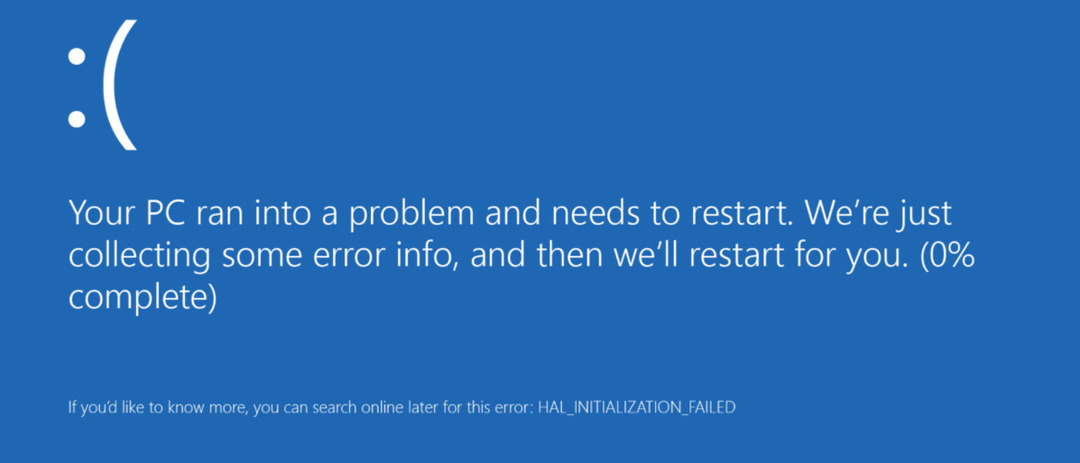
사실 이것은 비슷한 장난이있는 전체 웹 사이트입니다. 액세스하고 블루 스크린 농담까지 아래로 스크롤하여 열고 F11을 누르기 만하면됩니다.
이전의 경우와 마찬가지로 HAL_INITIALIZATION_FAILED 메시지는 그다지 웃기지 않는 결과로 실제 BSoD 오류를 가리 킵니다.
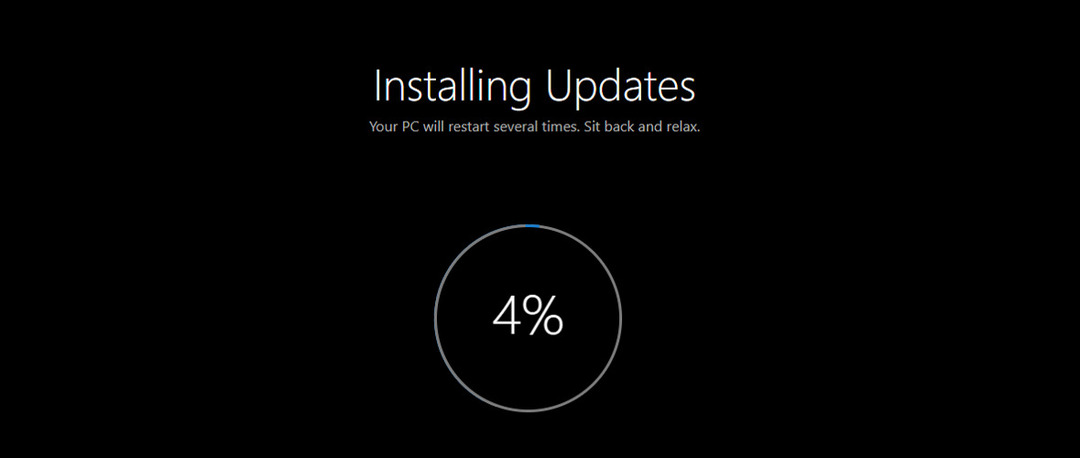
이것은 화면을 계속 유지하기 때문에 약간 다릅니다. 업데이트 설치 영원히 메시지. 가짜 프로세스가 100 %에 도달하는 데 오랜 시간이 걸리지 만 계속 진행될 것이므로 친구가 제 농담을 알아 냈습니다.
이 소스의 한 가지 좋은 점은 iOS, Windows 7, BIOS 또는 바이러스 감염과 같은 전체 범위의 인스턴스에 대해 유사한 장난이 포함되어 있다는 것입니다.
BSOD 대안
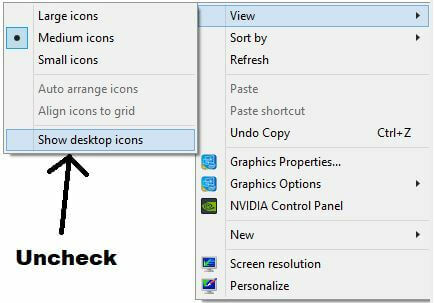
어떤 경우에는 농담이 농담으로 인해 심각한 영향을받을 수 있습니다. 문제는 사람들이 BSOD를 볼 때 잃어버린 모든 파일에 대해 즉시 생각한다는 것입니다. 장난을 치는 사람의 반응이 확실하지 않은 경우 다른 쉬운 장난을 시도해보십시오.
- 바탕 화면으로 이동하여 PrintScreen을 누릅니다.
- 그림판을 열고 붙여넣고 (Ctrl + V) 이미지를 어딘가에 저장합니다.
- 그것을 열고 마우스 오른쪽 버튼을 클릭하고 데스크탑 배경으로 설정하십시오.
- 이제 바탕 화면으로 이동하여 바탕 화면 아이콘을 선택 취소합니다. 오른쪽 클릭>보기> 바탕 화면 아이콘 표시.
- 편안히 앉아 반응을 즐기십시오.
이러한 권장 사항을 즐기 셨기를 바랍니다. 이제 친구 나 동료에게 어떤 것이 효과가 있는지 확인해보십시오.


